3D 打印 · 启航篇
2022-01-19
3D 打印之旅
工作之后有了一些业余时间,于是我就开始盘算着弄一台 3D 打印机来实现我的一些想法。其实我觊觎 3D 打印机已经多年,但是我愿意为之花钱的心理账户一直钱不够。同时也没有必须要买的理由(生活不会有显著变化)于是它就在 Wishlist 徘徊了多年。
2021 年 9 月 11 日的时候我终于下决心买了一台,型号是 Prusa Research 的 Original Prusa MINI+ (为啥有个「Original」呢?因为他们把硬件软件都开源了,其他人可以有自己的版本,所以用这个词以示区别)。看各种测评的时候 Derek 的文章给了我不少启发,广告一下:《11 款最好的 3D 打印机推荐》。之前这篇文章上面是有 Prusa MINI+ 的,但是好像最近删掉了。还有另一篇介绍 Pursa Research MINI + 的文章:《Original Prusa Mini+ Review: Mega Mini - All3DP》,仅供参考。
咱普通人用的 3D 打印机大概就两种原理:
- 一种是材料 - 熔化 - 堆叠(FDM),这种比较传统,符合大部分人对 3D 打印机的想象。便宜,好用,可打材料种类多。缺点是精度(相对)差一些,时间也长。
- 另一种是光固化,原理是一种特殊液体树脂在特定波长光照下会变硬。这种打印克服了上面的缺点。额外的缺点是味道大,清洁费事。
我买的是第一种,原因是我对打各种 ACG 里的模型、雕像等等精细模型不太感兴趣,所以也就不需要太高的精度。我更喜欢做一些机械结构方面的设计和加工,用 3D 打印出来的东西提高生活的效率,同时会尽量兼顾美观,FDM 型的已经完全能够满足我的要求。总之我在挑选这两个大类面前没有太费心思。但是选择具体型号确实用了些功夫,在 Prusa i3 MK3S+ 和 Prusa MINI+ 之间徘徊了很久。本着新手不用太高级的想法(以前经验教训太多了),就还是选了便宜的。
货不到一周就从捷克 FedEx 送到了我这。然后我大概组装了一两个小时,接着就开始了我的打印之旅。
打印的流程
第一次玩 3D 打印会觉得有些复杂,总体来说要经过四大步骤:
- 在 3D 建模软件里面设计模型,既可以是艺术向的游戏、电影等 3D CG 建模,也可以是机械设计里的非标数模设计。
- 将模型三角形栅格化(Point-cloud triangulation),导出成 STL 或者类似的模型。STL 模型是业界最通用的文件格式。放在软件领域,它相当于可执行文件,放在办公软件领域,它就像 PDF。
- 切割:用 PrusaSlicer 或者类似的软件对 STL 模型进行切割,分成很多很薄的层,然后生成出 3D 打印头运动轨迹的 G-code(工科的朋友们应该对这个熟悉)。此外,一些形状奇怪的结构,比如悬浮在空中的,需要加支撑结构,通常也是在这一步完成。
- 打印。有了这个 G-code,我们就可以加载进打印机里开始作业了。这一步也能体现出不同的打印机的区别。不同人对「区别」会有不同的感知,这就不细说了。
上面这四步中,第一和第三步很大程度决定了出来模型的好坏。门槛最高的是第一步 —— 设计。我对 CG 建模不是很了解,但是对机械相关的设计还是有些经验(本科玩科创学的)。正是这部分知识给了我会频繁使用并能够驾驭 3D 打印的信心,不至于买回来只能打些别人设计好的东西。
下面是个简单的例子来显示出不同的步骤:
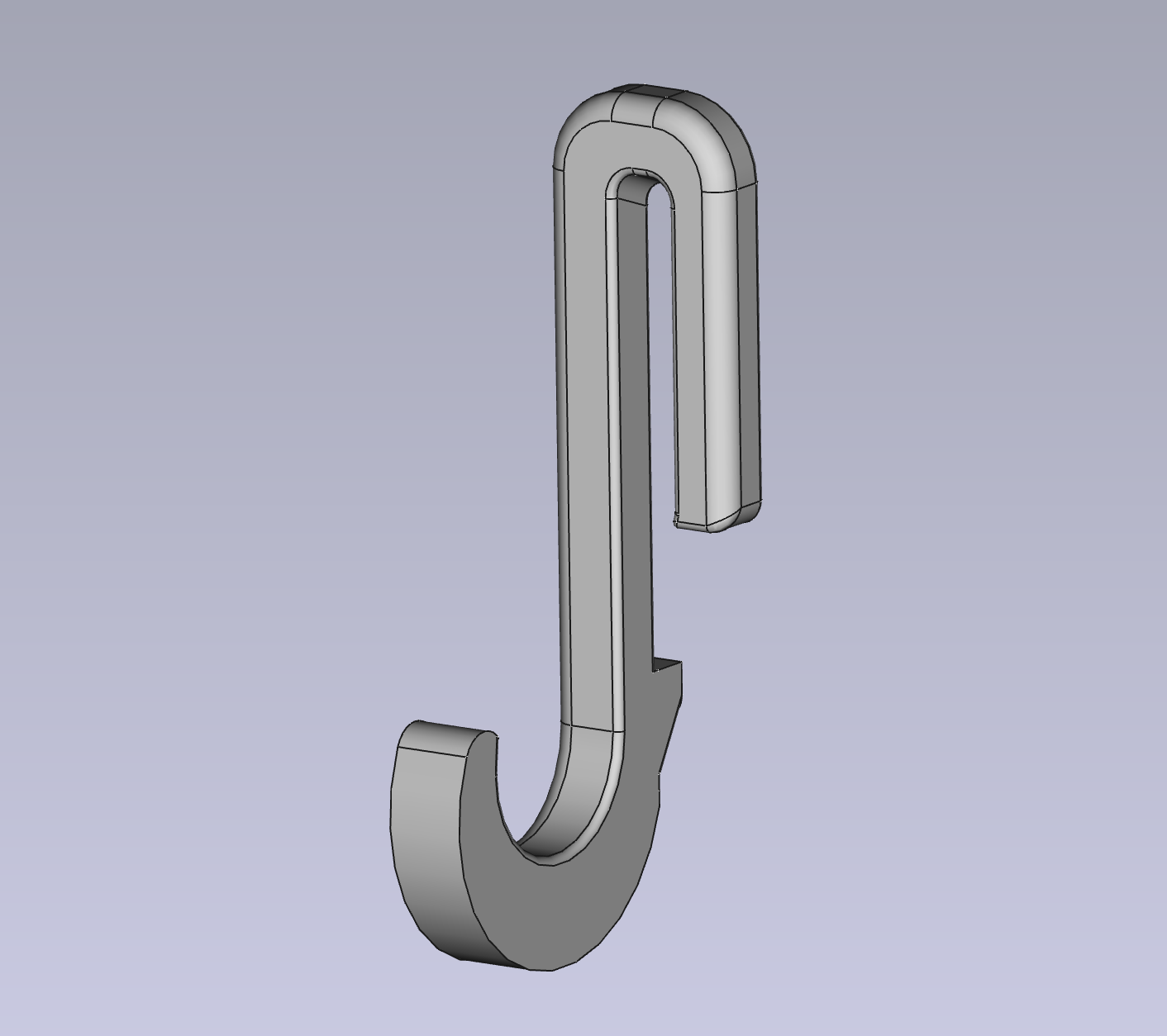 第一步,在建模软件里设计出样子
第一步,在建模软件里设计出样子
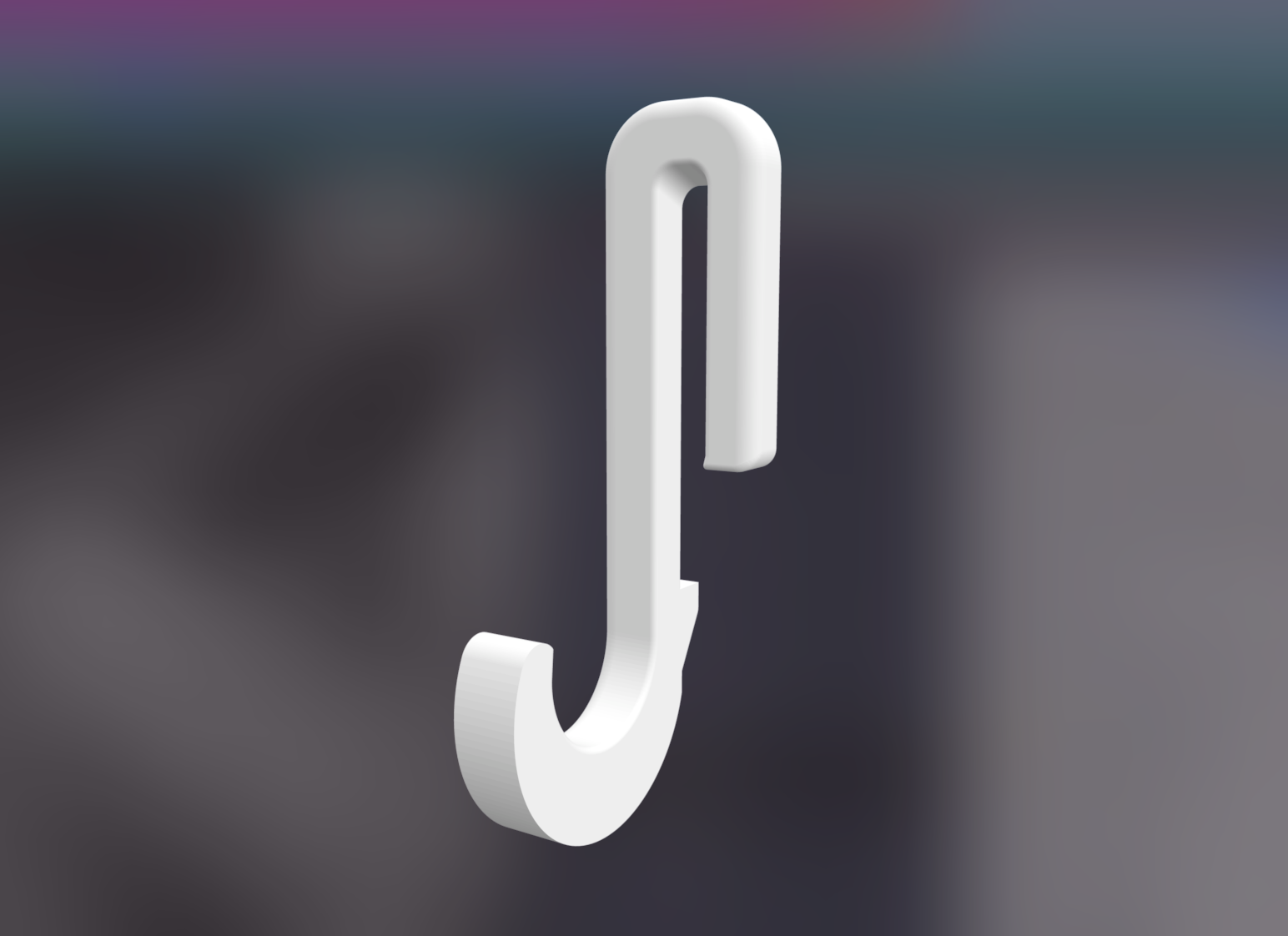 第二步,导出成 STL 文件
第二步,导出成 STL 文件
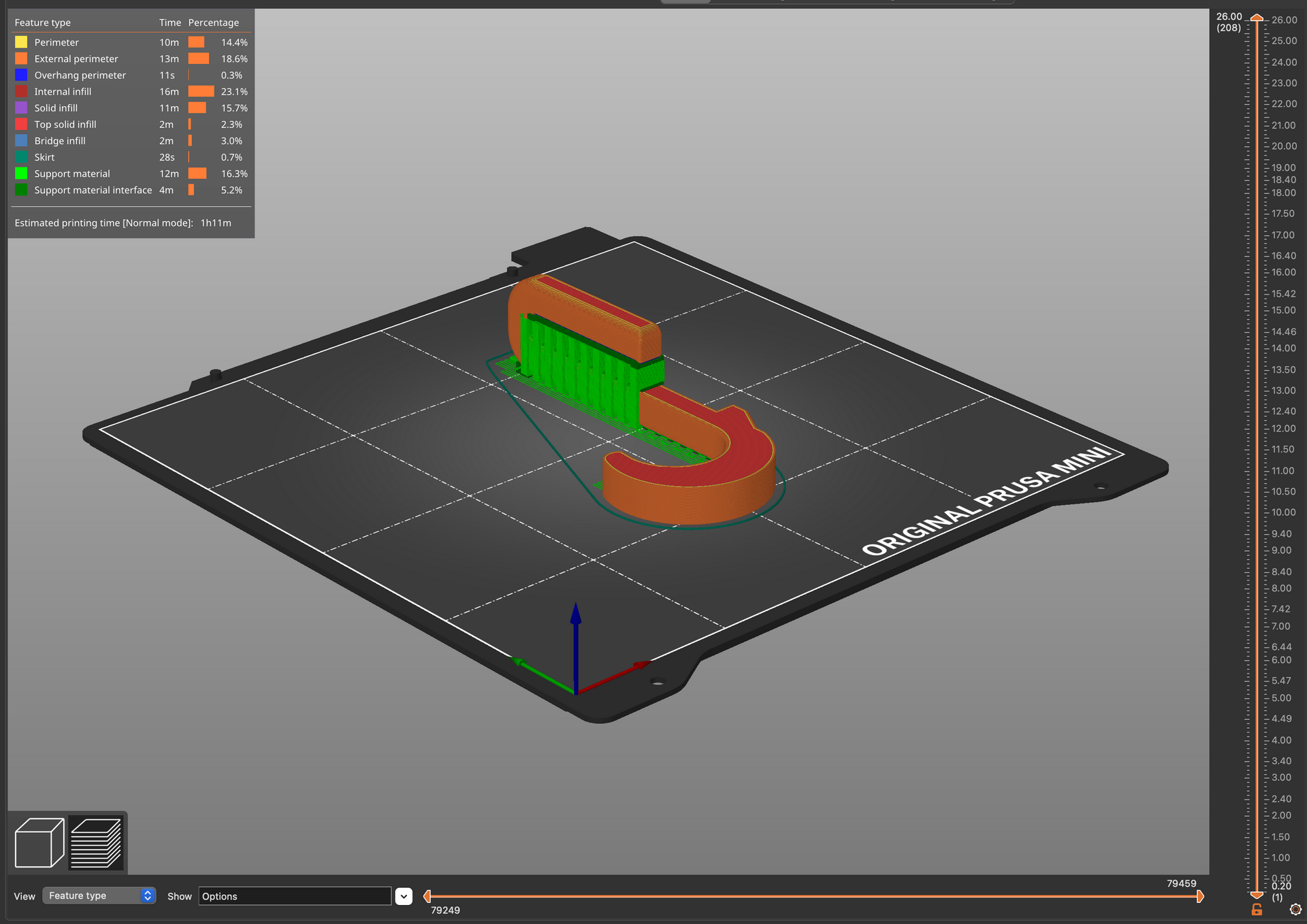 第三步,在 Slicer 里面分层,生成 G-Code
第三步,在 Slicer 里面分层,生成 G-Code
这个软件右边有个滚动条,拖动它可以预览不同的层的样子。从最低拖到最高就能看到整个部件从无到有的过程了,很有意思。这个软件还会告诉你打这件东西需要多少米的耗材、等效的美金是多少、需要多长时间等等。可谓还没开始打就已经胸有成竹了。似乎很高级很智能,但原理上和打印纸张前的预览是一个概念。
(第四步打印可以在下面的图片找到)
上面的每一项 B 站或者 YouTube 都有很多教程可以学,我就不班门弄斧了。但其实除了第一步费时间以外,其他的操作时间都是几分钟搞定。如果我们去网上找别人的作品,可以直接跳过前两步,省很多时间,缺点就是没了乐趣,也不太可能实现自定义。我建议还是得至少学一些建模知识,不然只依赖其他人的设计,3D 打印机很可能最后会沦为吸灰工具。
Hello 3D Printer
正如编程语言学习中的第一段代码是打印「Hello World!」一样,3D 打印也有自己的 Hello World,那就是 Benchy,一只小船。它在 3D 打印社区里它地位如此之高,以致于有大量与之相关的周边,甚至有 Geek 按真实世界的比例做了一艘。
我打印的第一个作品当然就是 Benchy 了。尽管我已经看过太多 3D 打印的视频了,但实际看着打印材料(PLA)从喷头中被挤出,在面板中逐渐成型的样子,像是变魔术一样无中生有,令人着迷。打印这样一个东西需要 2 小时,似乎很长对吧,但是一旦开始打印了就不用管了,到点回来确认即可。尽管如此,作为第一件作品,我还是盯着它看了至少一个小时。
打完以后我拿在手里把玩了许久。摸了摸 3D 打印特有的分层纹理,感觉其实要比我想象中更加光滑。3D 打印技术这些年确实有了长足的进步,要知道这种打印精度在四五年前那都是 2000 美元以上的 3D 打印机才能实现的。
 Benchy 成型中,封顶大吉
Benchy 成型中,封顶大吉
 第一件打印品 —— Benchy 大功告成
第一件打印品 —— Benchy 大功告成
分层打印最大的问题(之一)是斜面结构只能用不同层去近似,导致成品会有明显的锯齿结构(👆 小船边沿部分)。解决方法要么是换光固化打印机,要么是后期砂纸磨平。我的解决方案是,不去解决它,符合奥卡姆剃刀原则。
打印完 Benchy 以后,连着好几天晚上我都在网上找其他人设计的模型来打印。
那么,去哪里找模型呢?All3DP 这个网页 总结了很多可以找到模型的地方,可以参考。我逛得最多的是 Thingiverse。逛这种社区最大的感受就是世界之大无奇不有。人类作为整体的想象力和动手能力真的很强。
第二件作品 —— Apple Watch Dock
Thingiverse 社区里确实有很多我想打印的东西,不过最终决定我要不要打印的是这件物品的实用性,而不是美观、有趣程度。很快我就定位到了下一件我想打的东西:一个比较酷的苹果手表充电座。
链接:Apple Watch Charging Dock - Classic Mac
这个东西我在知乎上看到有人也打过。👆 上面网站里也有原作者自己拍的图,效果更好。这里我就放一下我自己打印出来的效果图吧。
 打印完其中一件了(一共有两个零件)
打印完其中一件了(一共有两个零件)
诚然原始设计的象牙白色更接近我心中它应该有的样子,但我手头也没有相应颜色的线材。我也是通过打这一个作品才知道,原来 3D 打印机切换线材不影响最后成品。而且两种颜色合在一起的效果也挺酷 🆒 的。
它充着电的时候的样子真的很像一台老式苹果台式机。
 实际使用效果图
实际使用效果图
这个东西我用了很长一段时间,但最近我换了第七代 Apple Watch。表盘比较大,不太合适塞进去。目前它正在徘徊在被打入冷宫的边缘。
第三件作品 —— AirPods 底座
第三件 3D 打印作品也是别人设计的,一个放第一代 AirPods 的座。类似的功能的底座有很多种设计,一搜一大堆。我选中这件只是比较欣赏它和桌面相连接部分的圆弧倒角。我想找一个酒杯 🍷 那样的高脚杯设计,但是没找到。
它其实有个孔可以把 Lightening 接口在底下连接,这样可以把 AirPods 壳往上面一放就充电。我自己对这个功能没什么需求,所以从来没把线放进去过。有时候线的弹力会让整个底座(很轻)翘起来在桌面上,显得很不优雅。
打印这一件的时候,红色的线材(灰的、红的都是附送的,很短)也耗尽了,于是后半段我换成了一大卷「星空黑」(黑色的里面掺杂了一些银色颗粒提升质感)颜色的线材。最后打出来的效果也很赞。
 第一层,像是用笔在涂颜色
第一层,像是用笔在涂颜色
 双色无缝切换
双色无缝切换
 实际使用效果图
实际使用效果图
放上 AirPods 以后效果没有我想象中那么好。因为它的内部太浅了,导致 AirPods 有三分之二露出在外。另外我期待的是 Dock 的内壁能和 AirPods 紧密贴合,但是事实上也有很大的缝隙。用手摸的时候 AirPods 会来回晃动。不过瑕不掩瑜,它总体令我满意。如果我有时间的话一定会重新设计一个符合我想象的模型。
现在回头看,我初期打印的东西都属于桌面上的小摆件。确实,有了这些东西以后我的桌面慢慢显得不一样了。我东西用完以后就会放到特定的壳或者座里,而不是像以前一样,用过的东西随手一放,让桌面变得凌乱。不过话说回来,上面这两件东西的色调还是太深了,尤其是这个正红色,过于抓人眼球。我比较喜欢在桌面上放点浅色的东西。我下一卷线材买的是象牙白色,但是还没有开始启用。毕竟一公斤线材能打好多好多的东西。
第四件作品 —— 桌子护角
这个是我躺床上看到旁边 IKEA 床头柜的尖角突然想到的东西。我开始幻想半夜如果我起床没有灯光,不小心头一下磕到床头柜的样子…… 我感觉我需要给柜子加点防护。于是我就又去 Thingiverse 搜到了这个东西:
链接:Corner Guard
这件物品有着特别的表面设计,即使是凭我现在的建模技术也没法 100% 设计出它的样子。这件原始大小大约是边长 2cm,对我来说有点大,我就缩减了一些。在 Slicer 里面可以随意调节物体的大小,十分方便。最后我调节到了直角边长 1.5cm,打出来正好。像图中这种带悬空的结构就得上支撑了。Slicer 里面也有自己生成支撑结构的算法,不想管的话就直接按默认的就好了。
3D 打印产生的分层纹理在两个侧球面上很正常,是一堆弧线叠在一起。而在第三面则能看到一圈圈的等高线。
 打印好了,第一次尝试加支撑结构。支撑还需要后期手动抠掉
打印好了,第一次尝试加支撑结构。支撑还需要后期手动抠掉
对了,在 Slicer 里面可以排列多个同一件物品,这样可以一份 G-Code 打印好多东西。上面就是一次做了四份。
后来我想根据实际应用场景来涂上相同的颜色,于是就去买了点 Mont Marte 亚克力漆和 Tamiya Primer(模型补土喷漆)。然后把这个桌子护角上了个色,所以现在就是带颜色的版本了。
 改头换面后的样子。调色好费劲 😂
改头换面后的样子。调色好费劲 😂
以上的东西都是我从网上找来打印的。一方面作为 3D 打印新手仍需要一个学习过程,另一方面,机械设计相关的东西我也忘了好多了,还得从头学习一下,尤其是现在没有 SolidWorks 了(以前学校有 License),得自学一下 FreeCAD。
之后我就开始了我自己的 DIY 之旅。我自己设计的东西,以及关于 3D 打印的知识点、Tips 等等就放到后面的日志再介绍吧。
LanternD

